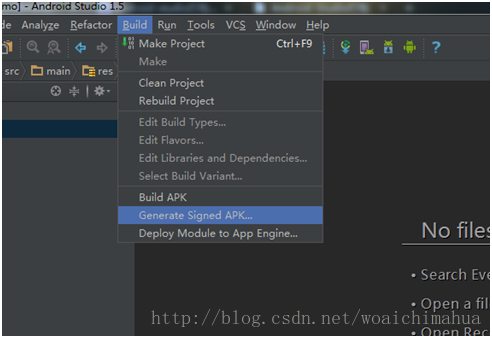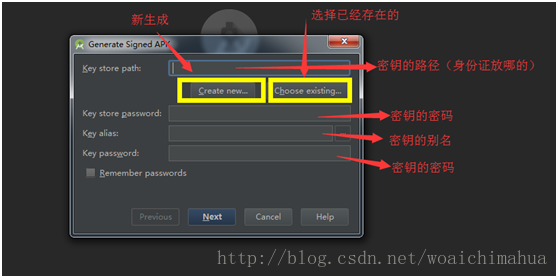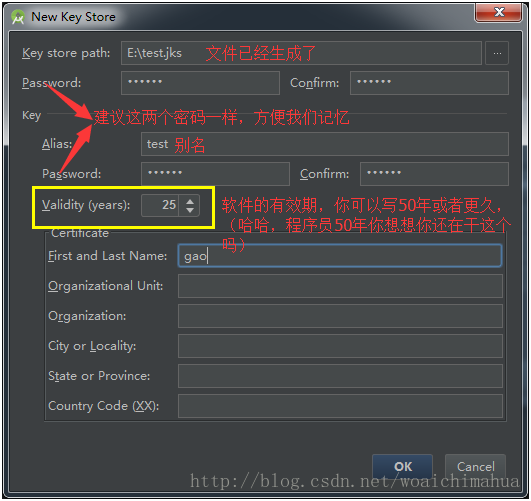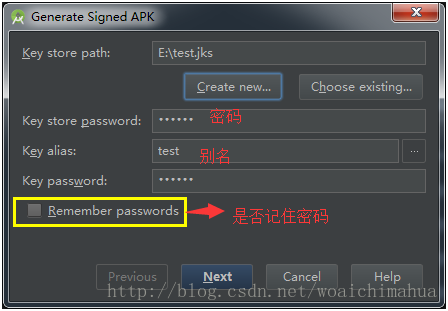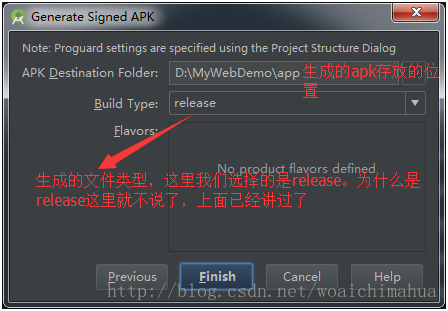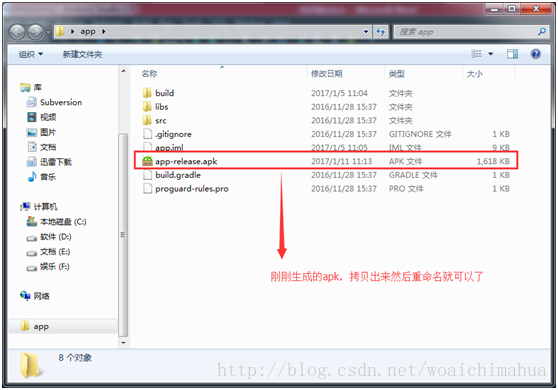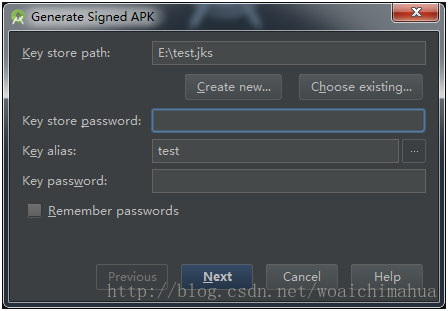怎麼把專案打包成apk格式供別人安裝使用
阿新 • • 發佈:2018-12-22
Android Studio 超級簡單的打包生成apk
為什麼要打包:
- apk檔案就是一個包,打包就是要生成apk檔案,有了apk別人才能安裝使用。打包分debug版和release包,通常所說的打包指生成release版的apk,release版的apk會比debug版的小,release版的還會進行混淆和用自己的keystore簽名,以防止別人反編譯後重新打包替換你的應用。
簡單點說就是給你的apk發身份證,上戶口,防止和你長的一樣的人,假冒你。這裡的apk身份證就是我們的“.jks”檔案。所以這個jks檔案很重要。
如果你同一程式碼,生成兩個jks檔案打包,那就代表的是兩個軟體。
常規的AS打包主要分兩種:
- 一種是沒有“.jks”檔案的打包
- 一種是有“.jks”檔案的打包
一、 沒有“.jks”檔案的打包
首先 我們選擇Build -> Generate Signed APK
會出現:
因為我們是沒有金鑰的(身份證)所以我們要去生成一個金鑰,所以這裡我們選擇 Create new…
(注意:這裡有兩個“金鑰的密碼” 因為一個是金鑰的密碼,一個是key的密碼,但是通常我們在設定的時候會選擇設定同一個,這樣方便我們記憶,所以這裡都認為是金鑰的密碼。)
選擇Create new…之後會出現:
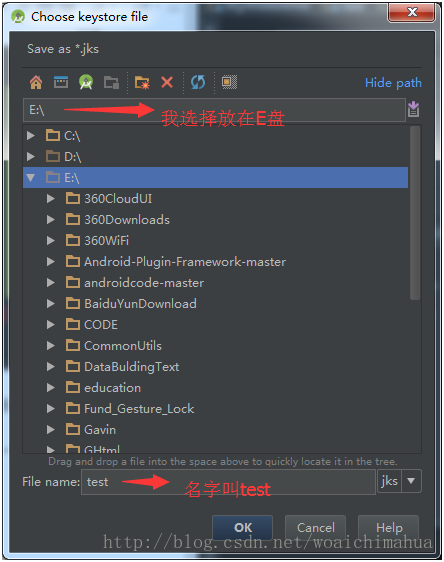
點選ok之後,則選擇好了檔案,並生成了jks檔案了。點選ok之後, 會出現:
這些都是自動帶出來的
是否記住密碼,你要是怕你忘記密碼,你就可以選擇記住密碼。
接下來就是Next
最後點選Finish
這是android studio的地步會出現
正在編譯,當AS的右上角出現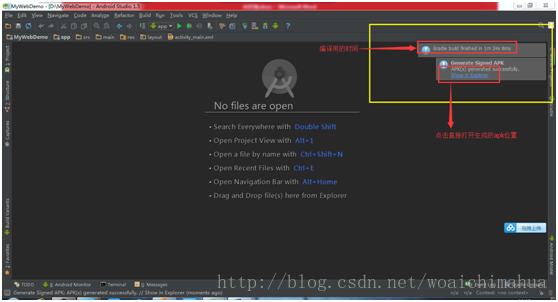
表示打包成功
點選直接開啟生成的apk檔案的位置
二、 有“.jks”檔案的打包
首先我們選擇Build -> Generate Signed APK
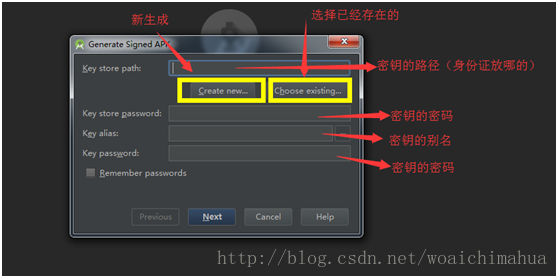
選擇已經存在,然後開啟資料夾,找到對應的“.jks”檔案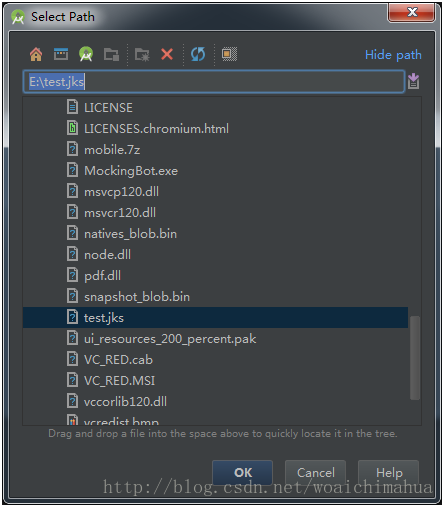
我的jks檔案是放在E盤,叫test.jks 點選OK別名是test,輸入密碼,點選Next,後面的步驟,和上面的一樣。